
Sommario:
- Autore John Day [email protected].
- Public 2024-01-30 10:04.
- Ultima modifica 2025-01-23 14:50.
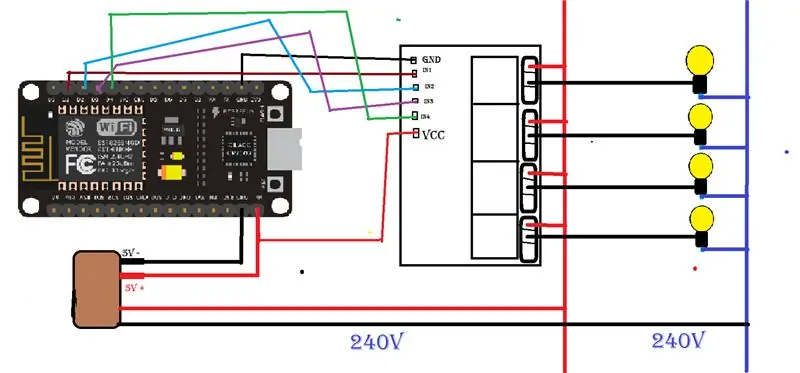
CIAO RAGAZZI IL MIO NOME È P STEVEN LYLE JYOTHI E QUESTO È IL MIO PRIMO ISTRUZIONI SU COME CONTROLLARE I RELÈ DI NODEMCU ESP8266-12E TRAMITE BLYNK ATTRAVERSO INTERNET
QUINDI INIZIAMO
SCUSA PER IL MIO CATTIVO INGLESE
Passaggio 1: LE COSE DI CUI HAI BISOGNO



1. NODEMCU ESP8266-12E (https://www.ebay.in/itm/Amica-NodeMcu-Lua-ESP8266-C…)
2. RELÈ 4CH (https://www.ebay.in/itm/4-Channel-Relay-Board-Modul…)
3. ALCUNI FILI
4. ALIMENTAZIONE 5V 1AMP
5. SALDATORE
6. DISPOSITIVO ANDROID CON INTERNET
7. PC CON INTERNET
8. APP BLYNK (https://play.google.com/store/apps/details?id=cc.b…)
Passaggio 2: L'APP BLYNK
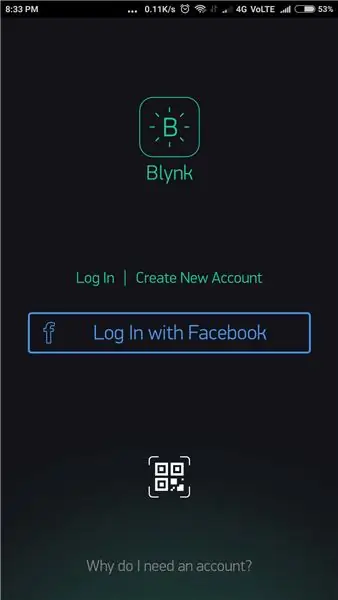
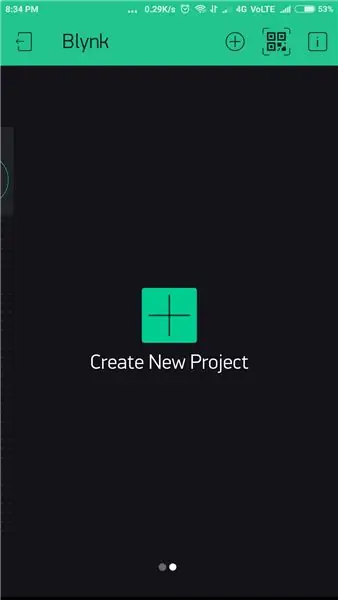
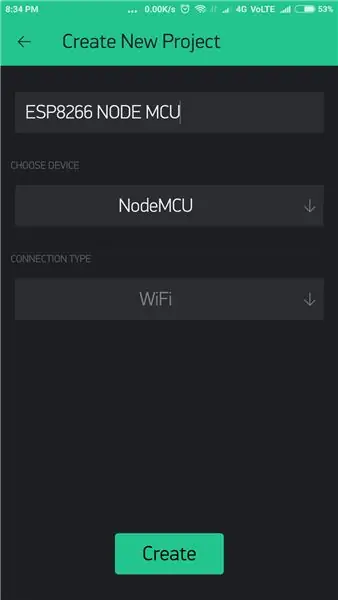
APRI L'APP BLYNK
1. CLICCA SU CREA NUOVO PROGETTO
2. ORA SELEZIONA LA SCHEDA NODEMCU =>CONNESSIONE WIFI (AVRAI UN TOKEN DI AUTORIZZAZIONE ALLA TUA E-MAIL COPIA IL TOKEN E TIENI DA PARTE AVRAI BISOGNO DEL TOKEN MENTRE SCRIVI IL CODICE IN ARDUINO)
3. ORA CLICCA SULL'ICONA (+)
4. TASTO SELEZIONA ORA
5. AGGIUNGI FINO A QUATTRO PULSANTI
6. ORA SELEZIONA OGNI PULSANTE E CAMBIA PIN NEL SEGUENTE
PULSANTE 1 (D1) / PULSANTE 2 (D2) / PULSANTE 3 (D3) / PULSANTE 4 (D4)
Passaggio 3: PROGRAMMAZIONE DEL NODO MCU
SCARICA ARDUINO
STEP1. APRI ARDUINO
PASSO 2. VAI AL FILE=>PREFERENZE=>ALTRI GESTORI DI SCHEDA URL=>INCOLLA QUESTO LINK (https://arduino.esp8266.com/stable/package_esp8266c…)
PASSO3. VAI A STRUMENTI=>SCHEDE=>BOARD MANAGER
ORA IN BOARD MANAGER RICERCA "ESP8266"
RICEVERAI "esp8266 by ESP8266 COMMUNITY" NELLA LISTA
INSTALLA L'ULTIMA VERSIONE NEL MIO CASO V2.3.0
FASE4. 1. VAI A SCHIZZO=>INCLUDI BIBLIOTECHE=>GESTISCI BIBLIOTECHE
2. ORA IN GESTISCI RICERCA LIBRERIA "BLYNK"
3. E INSTALLA IL "Blynk di volodysmr shymansky"
PASSO5. ORA VAI A TOOLS=>BOARD=>NODEMCU V1.0 (ESP8266-12E)
ORA VAI A STRUMENTI=>PROGRAMMER=. ARDUINO ISP
PASSO6. CARICA QUESTO (https://github.com/stevenchanti/P. STEVEN-LYLE-JYOT…) CODICE SUL TUO NODEMCU
===================================================================================
DEVI CAMBIARE ALCUNE COSE DEL CODICE COME SSID E PASSWORD DELLA TUA RETE E INCOLLARE IL TOKEN DI AUTENTICAZIONE CHE HAI RICEVUTO IN E-MAIL
Fase 4: SALDARE I FILI
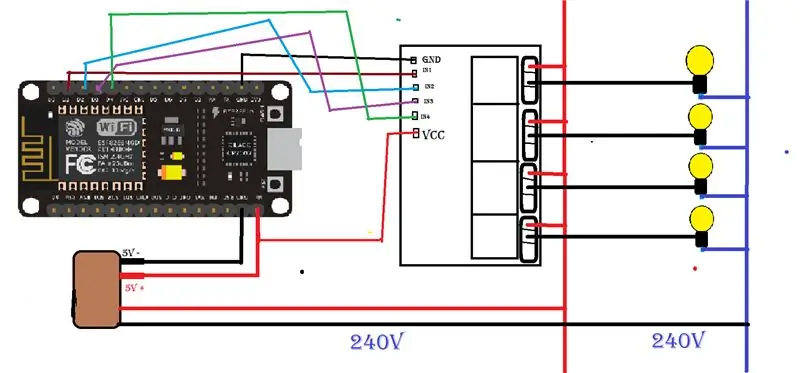
SALDARE IL VIN DEL NODEMCU AL VCC DELLA SCHEDA RELÈ
SALDARE LA GND DEL NODEMCU ALLA GND DELLA SCHEDA RELÈ
SALDARE IL D1 DEL NODEMCU ALL'IN1 DELLA SCHEDA RELÈ
SALDARE IL D2 DEL NODEMCU ALL'IN2 DELLA SCHEDA RELÈ
SALDARE IL D3 DEL NODEMCU ALL'IN3 DELLA SCHEDA RELÈ
SALDARE IL D4 DEL NODEMCU ALL'IN4 DELLA SCHEDA RELÈ
Consigliato:
ESP8266 Nodemcu Monitoraggio della temperatura utilizzando DHT11 su un server Web locale - Ottieni la temperatura e l'umidità della stanza sul tuo browser: 6 passaggi

ESP8266 Nodemcu Monitoraggio della temperatura utilizzando DHT11 su un server Web locale | Ottieni la temperatura e l'umidità della stanza sul tuo browser: Ciao ragazzi, oggi faremo un'umidità e l'umidità; sistema di monitoraggio della temperatura utilizzando ESP 8266 NODEMCU & Sensore di temperatura DHT11. La temperatura e l'umidità saranno ottenute da DHT11 Sensor & può essere visto su un browser quale pagina web verrà gestita
Un semplice braccio robotico controllato sul movimento effettivo della mano: 7 passaggi (con immagini)

Un semplice braccio robotico controllato sul movimento effettivo della mano: questo è un braccio robotico DOF molto semplice per principianti. Il braccio è controllato da Arduino. È collegato a un sensore fissato sulla mano dell'operatore. Pertanto l'operatore può controllare il gomito del braccio piegando il proprio movimento del gomito. Al
Controllo a 8 relè con NodeMCU e ricevitore IR utilizzando WiFi e telecomando IR e app Android: 5 passaggi (con immagini)

Controllo a 8 relè con NodeMCU e ricevitore IR tramite WiFi e IR Remote e app Android: controllo di 8 relè tramite nodemcu e ricevitore ir tramite wifi e ir remote e app Android. Il telecomando ir funziona indipendentemente dalla connessione wifi. QUI
Orologio con animazione LED SMART connesso al Web con pannello di controllo basato sul Web, server dell'ora sincronizzato: 11 passaggi (con immagini)

Orologio con animazione LED SMART connesso al Web con pannello di controllo basato sul Web, server dell'ora sincronizzato: la storia di questo orologio risale a molto tempo fa, più di 30 anni. Mio padre è stato il pioniere di questa idea quando avevo solo 10 anni, molto prima della rivoluzione dei LED, quando i LED erano 1/1000 della luminosità della loro attuale brillantezza accecante. Un vero
Notifica push IoT utilizzando Nodemcu sul telefono (per qualsiasi cosa): 5 passaggi (con immagini)

Notifica push IoT utilizzando Nodemcu sul telefono (per qualsiasi cosa): l'invio di notifiche per messaggi, e-mail è vecchio stile… Quindi facciamo qualcosa di nuovo che sia molto facile e semplice NESSUN HOSTING PHP LATO SERVER COMPLICATO O ALTRE COMPLICAZIONI… Domotica, livello della pompa dell'acqua, irrigazione del giardino, pet f
